
ClipCache Pro(剪贴板增强工具)
v3.7.0 免费版- 软件大小:6.0 MB
- 软件语言:英文
- 更新时间:2023-08-30
- 软件类型:国外软件 / 文字处理
- 运行环境:WinXP, Win7, Win8, Win10, WinAll
- 软件授权:免费软件
- 官方主页:https://www.xrayz.co.uk/
- 软件等级 :
- 介绍说明
- 下载地址
- 精品推荐
- 相关软件
- 网友评论
ClipCache
Pro提供剪贴板记录功能,当用户在电脑上复制粘贴的时候这款软件就可以自动保存复制记录,让用户可以在后期随时查看自己的复制历史,软件可以记录全部文字内容,当用户浏览网页并且复制文字的时候本软件就会生成记录,可以自动保存剪贴板的文字,您可以在网页上多次复制内容,从而在ClipCache
Pro软件上查看全部复制记录,从而导出文字到其他编辑器使用,多次复制一次粘贴,轻松获取需要的文字内容,提升复制粘贴效率!
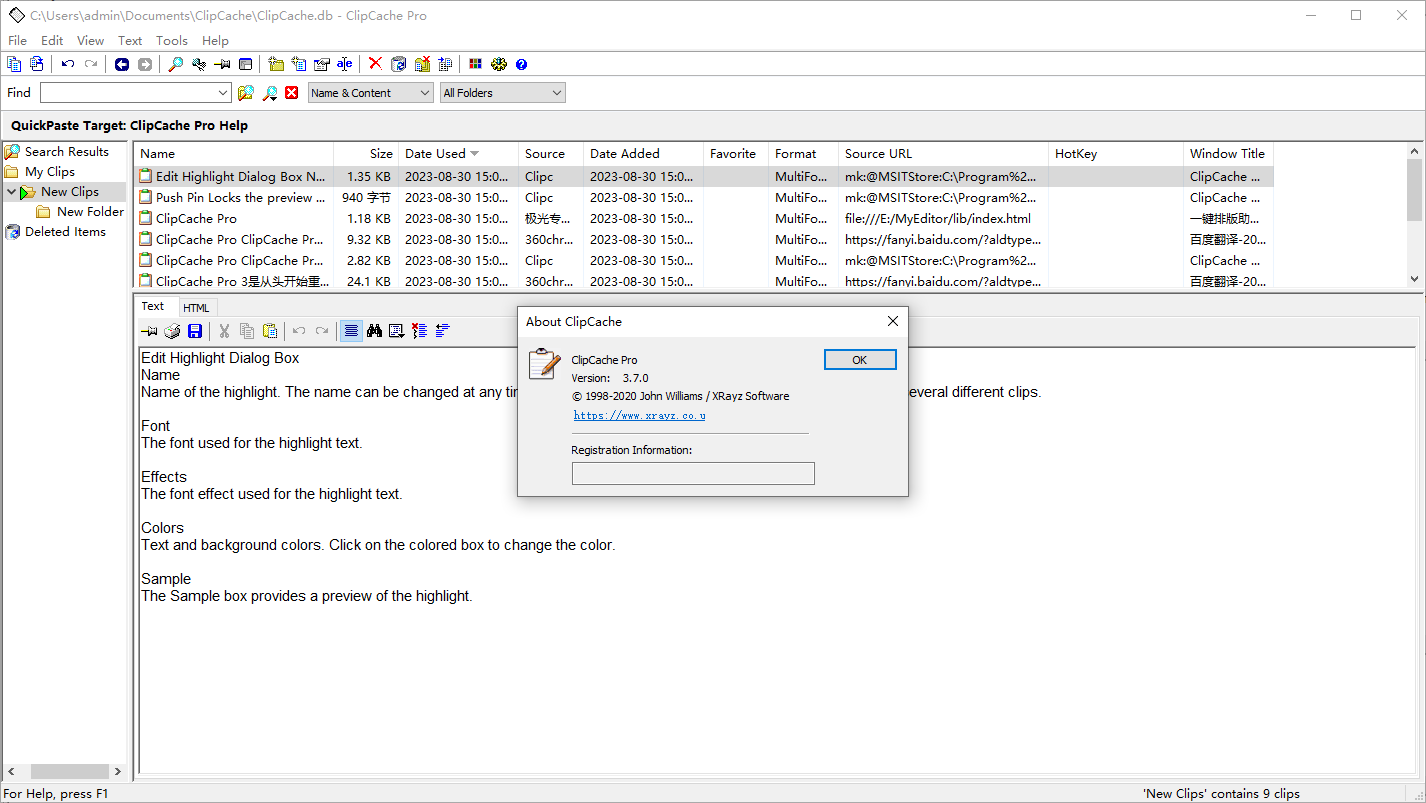
新版功能
ClipCache Pro 3是从头开始重新编写的。以下是ClipCache 3中的一些出色功能:
子文件夹(文件夹中的文件夹)使您可以按照自己的意愿组织剪辑
多级撤消和重做命令排队
使用强大的正则表达式搜索更强大的片段
“搜索结果”文件夹在一个方便的位置包含所有搜索结果
ClipCache数据文件现在是一个由占地面积小、健壮的SQL数据库引擎驱动的单个文件
自动修剪会自动减少活动捕获文件夹中的混乱数量。
改进的重复检查消除了当您定期将相同数据复制到剪贴板时出现的令人讨厌的剪辑。
“最近使用的剪辑列表”允许通过热键快速访问上次使用的剪辑
收藏夹剪辑就像热键剪辑,其优点是只需记住一个热键
改进的“剪辑菜单”可通过热键立即访问文件夹和剪辑
PowerPaste快速粘贴连续的剪辑列表,非常适合表单填充
捕获比以往更多的剪贴板格式
选项卡式预览窗格允许您查看多格式剪辑
将HTML剪辑作为网页查看
改进的修剪选项有助于保持文件夹的大小
合并文本剪辑功能更强大,模板允许更大的自定义
可自定义的捕获选项意味着您可以选择只捕获需要捕获的内容
支持Unicode(用于国际语言)
文本清理已经改进,有更多的清理程序,您可以创建自己的
“颜色高光”可以指定给文件夹和剪辑
可自定义的工具栏
解决了ClipCache与Windows剪贴板断开连接且未捕获的问题
新的和改进的HTML帮助帮助您充分利用ClipCache
软件特色
ClipCache Pro是一款易于使用、功能强大的剪贴板扩展器,还有更多功能!它监视剪贴板的活动,不仅有助于管理保存的剪辑,而且有助于以多种有用的方式清理和修改这些剪辑。现在,您可以复制和存储电子邮件或网页中的剪辑,并删除从使用网络表构建的网页中复制时留下的恼人的“>>>>”标记或巨大间隙和空间。
每当使用标准Windows剪贴板进行剪切和粘贴时,一次只能在剪贴板上放置一个项目。因此,将对象复制到剪贴板会删除剪贴板以前的内容。
然而,随着ClipCache Pro安装在您的系统上,这个强大的实用程序可以安静地放在系统托盘中,监控所有剪贴板活动。ClipCache Pro会自动保存剪贴板内容,以便在几分钟、几小时或几周后检索剪辑。剪辑可以组织到文件夹中。文本剪辑可以使用许多方便的清理功能中的任何一个进行现场编辑。除了通常的磁盘空间和内存要求外,ClipCache Pro可以为用户存储和组织的剪辑数量没有限制。
使用方法
1、将ClipCache Pro直接安装到电脑,等待软件安装完毕
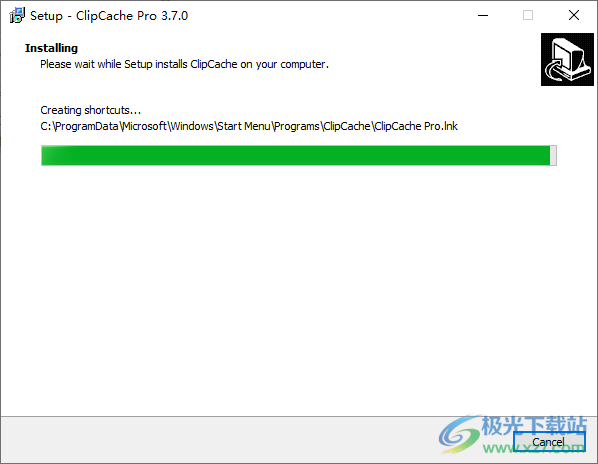
2、将补丁复制到软件的安装地址替换完成激活
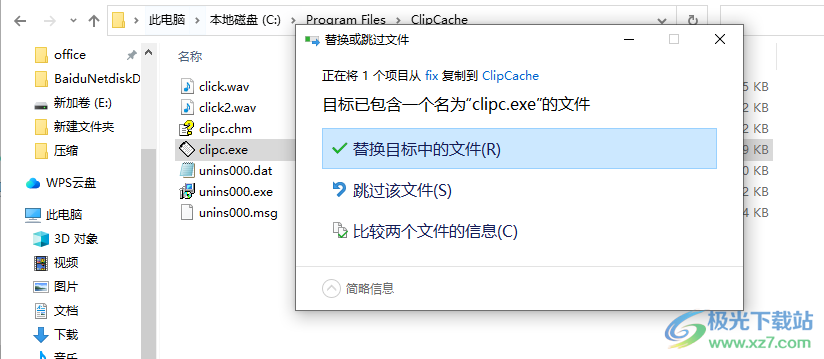
3、“创建/打开剪辑缓存文件”对话框
ClipCache将剪辑存储在计算机上的文件中。ClipCache每次启动时都会自动打开最近使用的文件。如果出现以下情况,将显示此对话框:
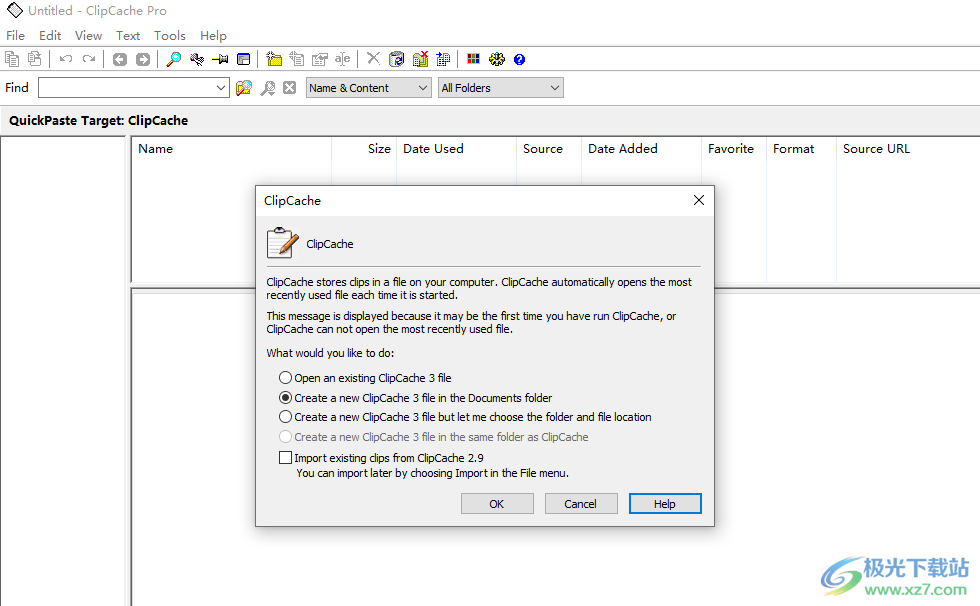
4、如图所示,现在软件已经开始记录电脑的剪贴板,有复制内容的时候软件就自动记录复制历史
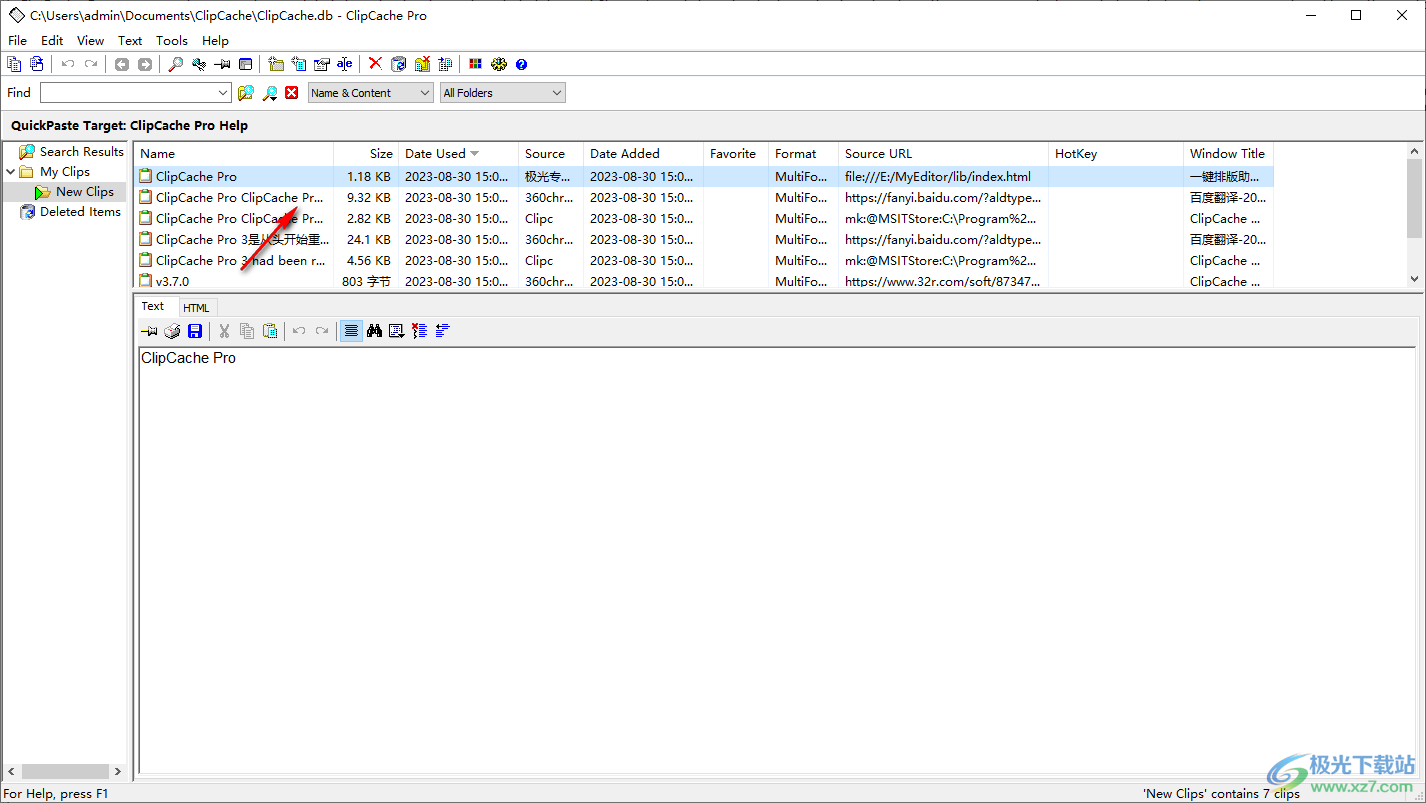
5、点击任意一条数据就可以在软件底部显示详细内容,可以复制使用
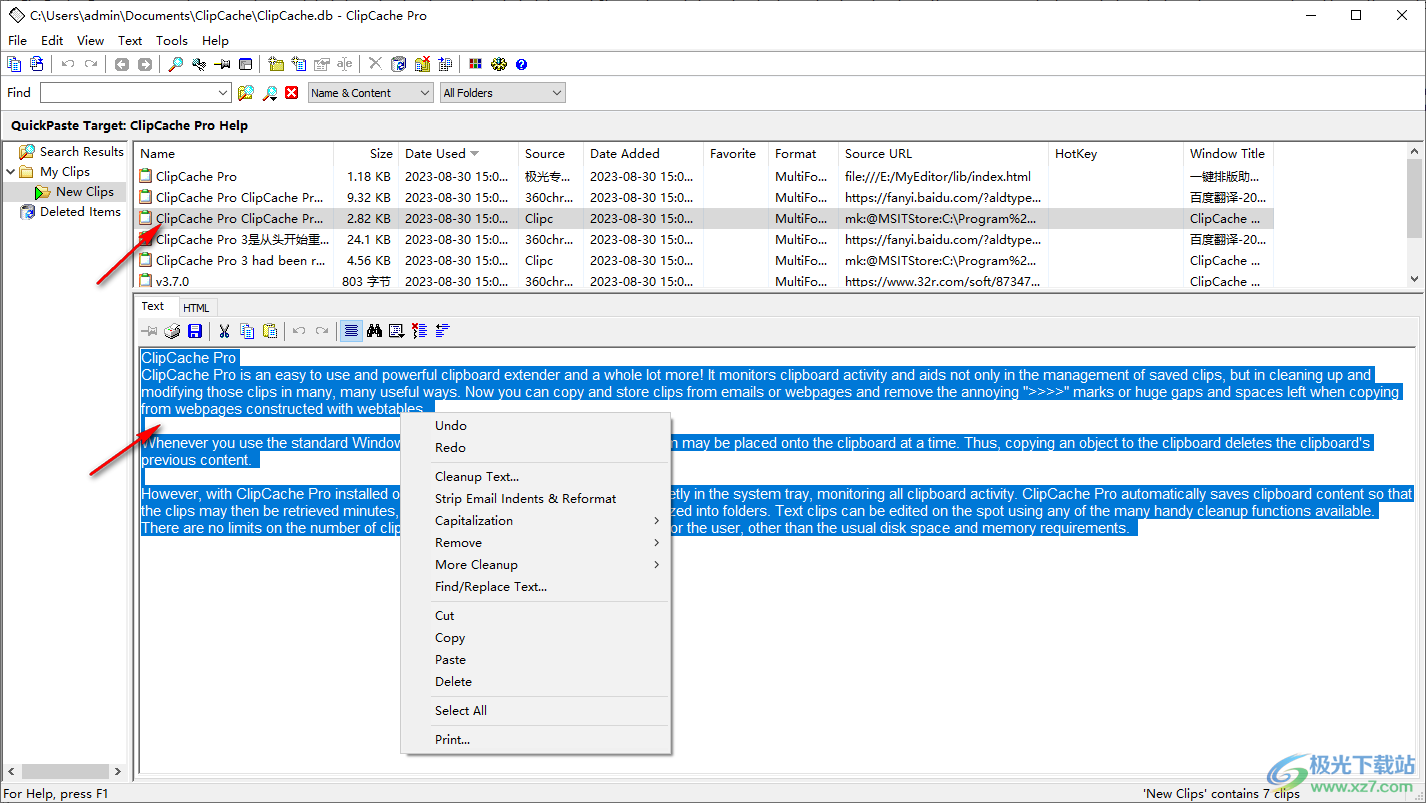
6、工具菜单
新建文件夹
修剪打开文件夹中的剪辑
修剪多个文件夹中的剪辑。。
清空已删除的邮件
清空剪贴板
将剪贴板转换为纯文本
重新连接到剪贴板
捕获剪辑
允许DIBitmap捕获
首选Unicode
自定义亮点。
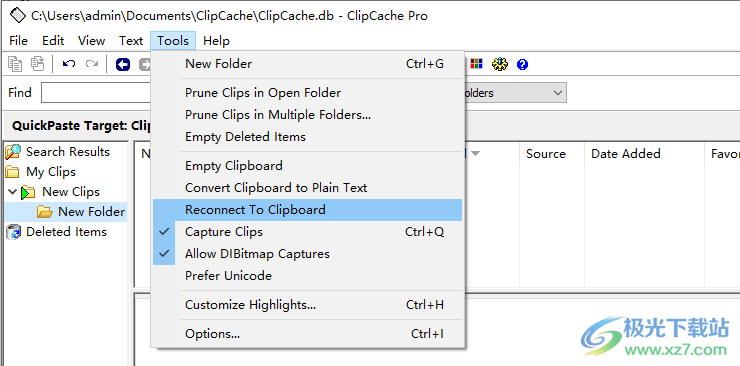
7、操作
选择ClipCache片段会将其复制到剪贴板
双击或按Enter键将剪辑复制到Clippoa
然后执行以下操作
切换到上次使用的程序并粘贴
最小化“剪辑缓存”窗口
按使用日期排序时,将剪辑移动到列表的开始/结束
ClipCache主窗口
切换到其他程序时最小化剪辑缓存
将ClipCache最小化到通知区域(系统托盘)
拖放到另一个程序后最小化ClipCache
ClipCache始终显示在其他窗口的顶部
关闭窗口按钮退出ClipCache
剪辑列表
在剪辑列表中显示网格线
编辑片段后更新片段名称
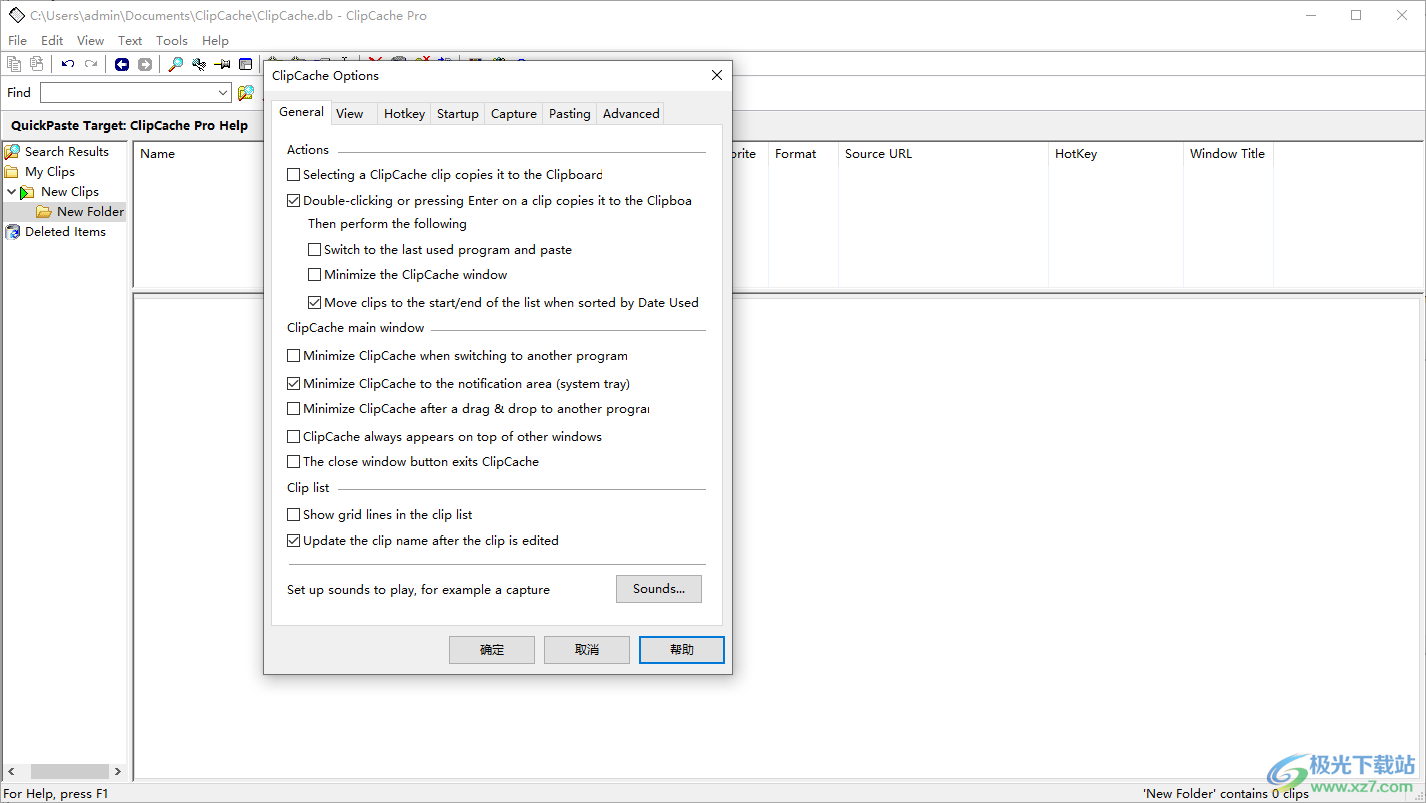
8、自定义最近的剪辑列表
最近的剪辑列表选项。。
自定义剪辑菜单
剪辑菜单选项。
自定义预览提示
预览提示选项。
收藏夹剪辑
□如果搜索后只找到一个剪辑,则自动快速粘贴
系统托盘图标菜单
在系统任务栏菜单中显示剪辑菜单
如果未启用“剪辑菜单”,则会显示最近的小剪辑列表
对列表剪辑进行排序,使最近的剪辑出现在最后
要在中显示的剪辑数
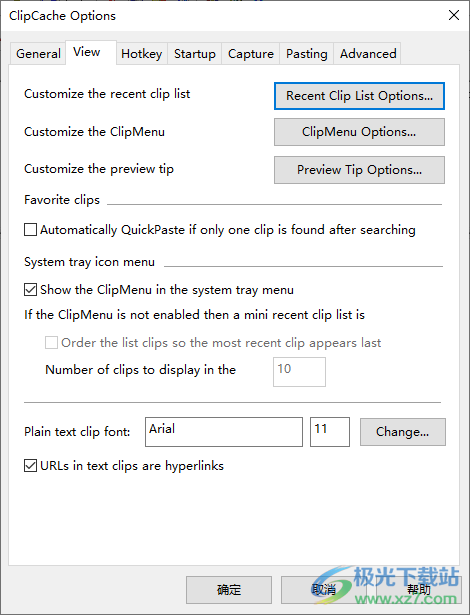
9、捕捉
捕获时删除重复剪辑
捕获时忽略重复的连续剪辑
如果数量限制超过30%,则自动修剪活动文件夹
捕获延迟
中等的
数据库
每隔10分钟自动保存数据库
数据库文件关闭时备份
数据库完全安全,但性能较差(需要重新启动程序)
退出或关闭时清空“已删除邮件”文件夹
剪辑名称
单击选定的剪辑开始重命名剪辑
捕获或编辑时的默认剪辑名称长度60

捕获时删除重复剪辑
如果选中,则会检查新剪辑,以查看它们是否与捕获文件夹中的任何项目重复,并删除任何替身。这样可以防止文件夹中的重复。
捕获时忽略重复的连续剪辑
如果选中,则在复制到剪贴板时,会将剪贴板内容与以前的剪贴板内容进行比较。如果内容相同,则不会捕获剪辑。此选项与删除重复项的选项有两种不同。首先,它只检测连续的重复项,其次,如果是重复项,则忽略它,从而提高性能。当程序在您不知情的情况下重复复制到剪贴板时,此选项非常有用。
如果数量限制超过30%,则自动修剪活动文件夹
如果选中,活动文件夹(存储新剪辑的位置)中的剪辑数量将保持在指定级别下。这样可以防止文件夹过大。要指定要保留在活动文件夹中的剪辑数,请右键单击文件夹,选择“属性”,然后输入修剪数量限制值。
捕获延迟
复制到剪贴板时,ClipCache会在捕获数据之前等待指定的持续时间。这使应用程序在将数据放入剪贴板后有时间冷却。
数据库
每隔N分钟自动保存数据库
按指定的时间间隔自动保存对数据库的更改。将其设置为0将关闭“自动保存”。
数据库文件关闭时备份
如果选中,则会制作数据库的副本作为备份。如果数据库文件很大,那么执行此操作可能需要很长时间。备份文件与原始文件保存在同一文件夹中,但其后面附加了文本“(备份)”,以将其与原始文件区分开来。备份是在数据库关闭时创建的,当您退出ClipCache或选择打开另一个数据库时会发生这种情况。
数据库完全安全,但性能较差(需要重新启动程序)
如果选中,则数据库引擎会在关键时刻暂停,以确保数据在继续之前确实已写入磁盘表面。这样可以确保在操作系统崩溃或出现电源故障时,数据库在重新启动后不会损坏。这是非常安全的,但也很慢。
如果未选中,数据库引擎仍将在最关键的时刻暂停,但频率较低。在错误的时间发生电源故障损坏数据库的可能性很小(尽管不是零)。但在实践中,您更有可能遭受灾难性的磁盘故障或其他不可恢复的硬件故障。
退出或关闭时清空“已删除邮件”文件夹
如果选中,则在数据库关闭时清空“已删除邮件”文件夹。当您退出ClipCache或选择打开另一个数据库时,会发生这种情况。
片段名称
单击选定的剪辑开始重命名剪辑
如果选中,则可以通过单击已选定的片段来重命名片段列表中的片段。如果您发现无意中重命名了剪辑,您可能希望取消选中此选项。
捕获或编辑文本时的默认剪辑名称长度
指定片段名称的长度(字符数)。
确认
显示一个对话框,其中打开或关闭了各种确认提示。
显示弹出窗口
影响以下弹出窗口的显示位置:剪辑菜单、最近的剪辑列表和收藏夹剪辑。
在我键入的位置附近(插入符号或鼠标指针)
显示插入符号附近的弹出窗口。插入符号是键入文本时的插入点,通常看起来像“I”符号。如果没有插入符号,例如,如果不键入文本,则使用鼠标指针的位置。
鼠标指针附近
显示鼠标指针附近的弹出窗口。
记住最近的位置
在最近的位置显示弹出窗口。
下载地址
- Pc版
ClipCache Pro(剪贴板增强工具) v3.7.0 免费版
本类排名
本类推荐
装机必备
换一批- 聊天
- qq电脑版
- 微信电脑版
- yy语音
- skype
- 视频
- 腾讯视频
- 爱奇艺
- 优酷视频
- 芒果tv
- 剪辑
- 爱剪辑
- 剪映
- 会声会影
- adobe premiere
- 音乐
- qq音乐
- 网易云音乐
- 酷狗音乐
- 酷我音乐
- 浏览器
- 360浏览器
- 谷歌浏览器
- 火狐浏览器
- ie浏览器
- 办公
- 钉钉
- 企业微信
- wps
- office
- 输入法
- 搜狗输入法
- qq输入法
- 五笔输入法
- 讯飞输入法
- 压缩
- 360压缩
- winrar
- winzip
- 7z解压软件
- 翻译
- 谷歌翻译
- 百度翻译
- 金山翻译
- 英译汉软件
- 杀毒
- 360杀毒
- 360安全卫士
- 火绒软件
- 腾讯电脑管家
- p图
- 美图秀秀
- photoshop
- 光影魔术手
- lightroom
- 编程
- python
- c语言软件
- java开发工具
- vc6.0
- 网盘
- 百度网盘
- 阿里云盘
- 115网盘
- 天翼云盘
- 下载
- 迅雷
- qq旋风
- 电驴
- utorrent
- 证券
- 华泰证券
- 广发证券
- 方正证券
- 西南证券
- 邮箱
- qq邮箱
- outlook
- 阿里邮箱
- icloud
- 驱动
- 驱动精灵
- 驱动人生
- 网卡驱动
- 打印机驱动




































网友评论